Google voegt altijd verborgen nieuwe goodies toe aan de Chrome-browser om zijn plek als een van de beste browsers. Hoewel het even duurt voordat deze functies voor iedereen beschikbaar zijn, kunt u ze meestal inschakelen door naar de Chrome Flags-pagina te gaan. Dit geldt voor de functie 'Later lezen' van Google Chrome, een instelling waarmee u tijdelijk kunt opslaan webpagina's die u later wilt lezen zonder dat ze verdwalen in het zwarte gat dat u is Bladwijzers map. De vlag voor 'Later lezen' is beschikbaar voor de Chrome-browser op Android, Windows, Mac, Linux en natuurlijk verder Chromebooks.
Hoe de vlag Leeslijst in te schakelen
- Open Chrome.
- Ga naar chrome: // vlaggen /.
-
Gebruik de zoekbalk bovenaan de pagina om "Lees later" -vlaggen te vinden.

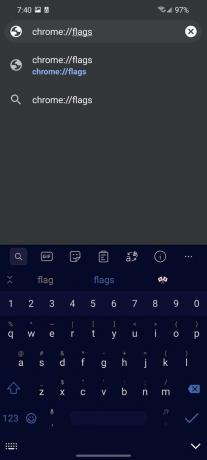
 Bron: Android Central
Bron: Android Central - Druk op vervolgkeuzelijst naast Leeslijst.
- Kraan Ingeschakeld.
-
Kraan Herstart of Herstarten afhankelijk van of u Android of een desktopversie van Chrome gebruikt.
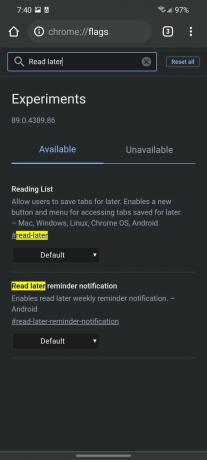
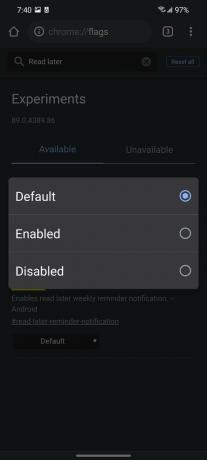
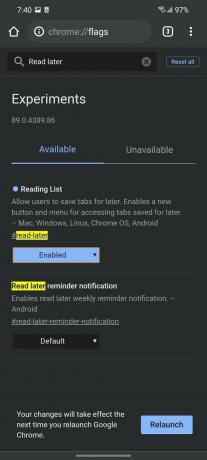 Bron: Android Central
Bron: Android Central
Zodra Chrome wordt gesloten en opnieuw wordt geladen, wordt de lijst Later lezen ingeschakeld. Houd er rekening mee dat u de leeslijst moet inschakelen op elk apparaat waarvan u de lijst wilt openen, maar eenmaal geactiveerd, wordt de lijst gesynchroniseerd waar u ook bent aangemeld bij Google Chrome. Nu moeten we er webpagina's aan toevoegen om ze later te openen.
VPN-deals: levenslange licentie voor $ 16, maandelijkse abonnementen voor $ 1 en meer
Hoe u webpagina's toevoegt aan de lijst Later lezen in Google Chrome
- Ga naar een webpagina u wilt sparen voor later.
- (Alleen mobiel) Tik op het menu met drie stippen.
- (Op elk apparaat) Tik op het Bookmark ster.
-
Kraan Lees lijst.
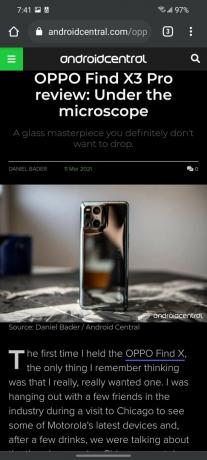
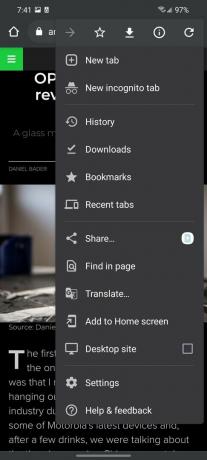
 Bron: Android Central
Bron: Android Central
Zodra een artikel aan de lijst is toegevoegd, kunt u het openen op elk apparaat waarop u zich heeft aangemeld bij uw Google-account en de leeslijst heeft geactiveerd.
Toegang krijgen tot uw leeslijst voor Google Chrome Later lezen op Android
- Open Chrome.
- Druk op menu met drie stippen.
-
Kraan Bladwijzers.

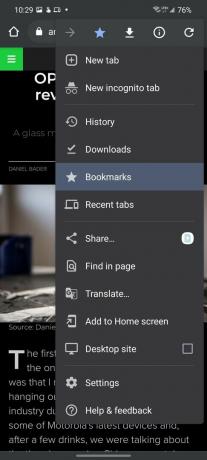 Bron: Android Central
Bron: Android Central - Druk op pijl terug in de linkerbovenhoek als u zich niet in het hoofdmenu Bladwijzers bevindt.
- Kraan Lees lijst.
-
Druk op webpagina je wilt lezen.
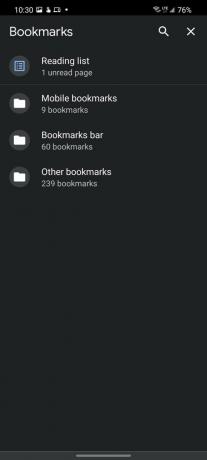
 Bron: Android Central
Bron: Android Central
Toegang krijgen tot uw leeslijst voor Google Chrome Later lezen op het bureaublad
Als u de bladwijzerbalk altijd ingeschakeld houdt, ziet u de leeslijst helemaal rechts op de balk. Als je alleen de bladwijzerbalk ingeschakeld laat in het nieuwe tabblad (zoals ik), druk je gewoon op Ctrl + T en de leeslijst staat in de rechterbovenhoek van de pagina. Je kunt ook slaan Ctrl + Shift + B om de bladwijzerbalk in te schakelen vanaf het tabblad dat u momenteel gebruikt.

Netflix biedt een enorme bibliotheek met originele, klassieke en onbekende films. Hier is een lijst met de beste 21 Netflix-films die nu worden gestreamd.

De Galaxy Watch 4 lijkt eerder te komen dan we oorspronkelijk hadden verwacht, maar we weten nog steeds niet veel over het daadwerkelijke product. Toch betekent dat niet dat we geen persoonlijke verlanglijstjes hebben voor nieuwe en oude functies.

Steeds meer bedrijven die fitnesstrackers en smartwatches maken, stappen in de abonnementsservices game, maar Whoop is een bedrijf dat all-in is gegaan met abonnementen en hardware en software heeft gebundeld in een maandelijks vergoeding. Na enige tijd met de Whoop Strap 3.0 te hebben doorgebracht, ben ik meer opgewarmd voor dit model dan ik had verwacht.

Pop-ups, banners en videoadvertenties zijn op zijn minst vervelend, maar veel bevatten ook malware. Hier zijn enkele adblockers om de ruis te doorbreken.
Ara Wagoner
Ara Wagoner is een schrijver bij Android Central. Ze thematiseert telefoons en porren Google Play Music met een stok. Als ze geen hulp en how-to's schrijft, droomt ze van Disney en zingt ze showmelodieën. Als je haar zonder koptelefoon ziet, RUN. Je kunt haar volgen op Twitter op @arawagco.
